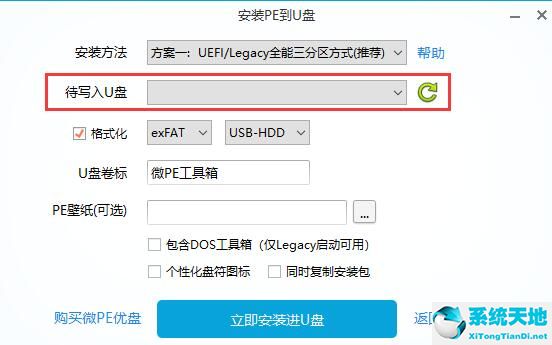Windows10系统缺少游戏模式怎么办?全新的Windows S10操作系统增加了“游戏模式”的功能。在基本层面上,游戏模式调整你的电脑。
让你的游戏通过CPU和GPU优先于Windows 10安装中通常的后台任务和典型应用。但是一个朋友发现他的Windows10系统上没有游戏模式。
我该怎么处理这个?今天边肖就来教大家Windows10系统游戏模式缺失的解决方法。我希望你会喜欢它。
Windows S10系统缺乏游戏模式的解决方案;
必须指出的是,最容易遇到游戏模式缺失问题的用户是运行N/KN版本windows 10的用户。
在欧洲标记为“N ”,在韩国标记为“KN”——包括操作系统的所有基本功能——但不预装Windows Media Player及相关技术。对于windows 10版本,
这包括Windows Media Player、音乐、视频、录音机和Skype。
要确定您是否运行的是N/KN版本的windows 10:
-press the Windows operating system key R.
-在运行对话框中,键入winver,然后单击Enter。
你会看到一个显示信息的显示屏。
所以,如果你运行的是N/KN版本的windows 10——要解决这个问题,你需要做的就是下载并安装媒体功能包。
安装更新包后,请重启电脑。电脑启动时会有游戏模式。验证这一点的最快方法是按下Windows键I来启动设置应用程序-确保窗口中有一个可用的选项是游戏。
此外,在一个看似相关的问题中,“游戏模式”选项可用,但“开/关”切换按钮丢失或灰显。
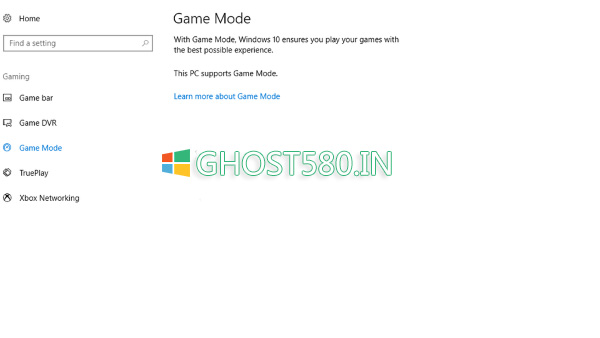
任何windows 10用户无论是否运行N/KN版本都可能遇到这个问题。在这种情况下,您需要进行注册表调整来解决这个问题。这是怎么做的:
首先,创建一个系统还原点或备份注册表——以防万一。
现在,导航到注册表中的以下位置:
HKEY_CURRENT_USER Software Microsoft GameBar
在这里,查找名为AllowAutoGameMode的键。如果它不存在,右键单击右面板中的内容,并选择新的DWORD(32位)值。
双击这个新创建的键来编辑其属性。
现在,根据需要设置适当的值,然后单击OK:
-值0=关闭
-值1=开

重启电脑。
如果你运行的是普通版本的windows 10,可以尝试升级到最新版本的windows 10,看看有没有帮助,也可以进行原地修复升级。
上面介绍的内容是关于Windows10系统游戏模式缺失的解决方案。不知道大家有没有学过。如果你遇到过这样的问题,可以按照边肖的方法自己尝试一下,希望能帮你解决问题。
谢谢大家!更多教程信息请关注我们的系统世界网站~ ~ ~ ~